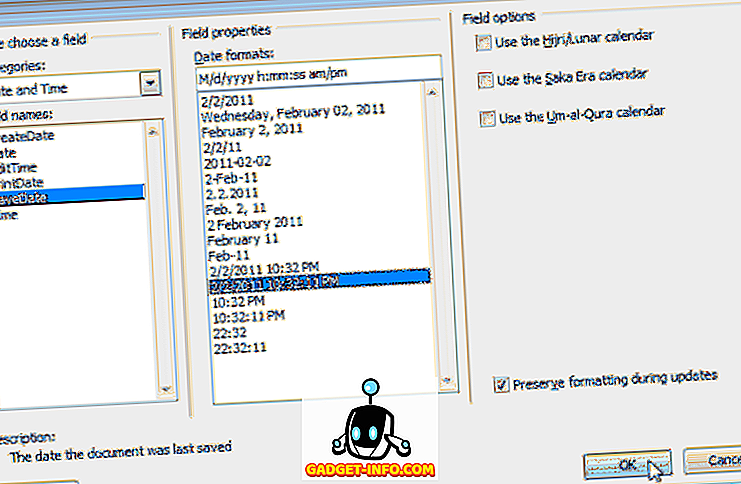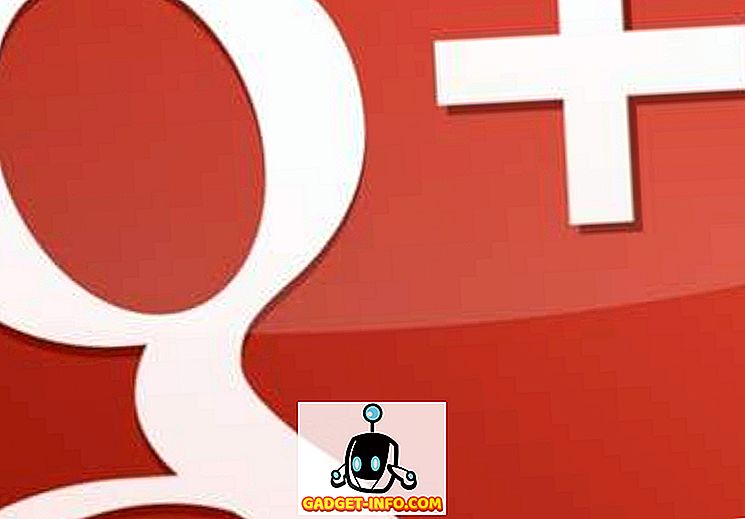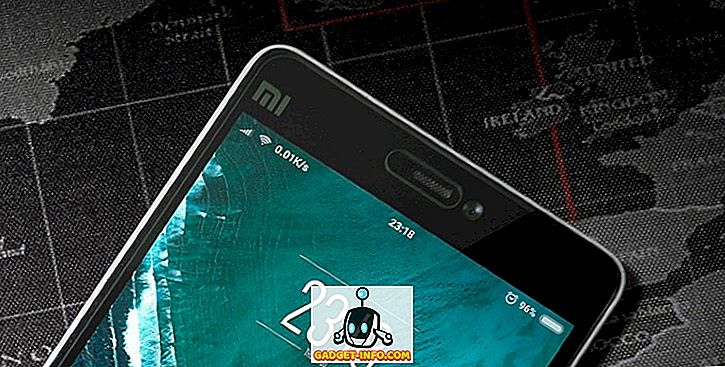จากข้อดีมากมายที่ Linux และโอเพ่นซอร์สมีอยู่สิ่งหนึ่งที่มีประโยชน์มากก็คือความพร้อมใช้งานของลีนุกซ์ลีนุกซ์จำนวนมากที่คุณสามารถเลือกใช้ได้ นอกจากนี้ Linux distros เกือบทั้งหมดมีความสามารถในการบูตและเรียกใช้ระบบปฏิบัติการจากสื่อการติดตั้งเช่นแฟลชไดรฟ์ USB แต่ถ้าคุณสามารถใช้โทรศัพท์ Android ของคุณแทนที่จะเป็นแฟลชไดรฟ์ USB เพื่อเรียกใช้ (และติดตั้ง) เพียงแค่เกี่ยวกับ distro Linux บนคอมพิวเตอร์ของคุณ
ตามความเป็นจริงคุณสามารถทำได้ด้วยแอพ Android ที่น่าทึ่งที่เรียกว่า DriveDroid แต่ก่อนที่เราจะพูดถึงวิธีบูต Linux บนพีซีโดยใช้โทรศัพท์ Android ลองมาดูกันว่าทำไมคุณถึงต้องการทำเช่นนั้นและ (ฮาร์ดแวร์และซอฟต์แวร์) ที่จำเป็นสำหรับมัน
เหตุใดจึงต้องใช้โทรศัพท์ Android เพื่อบูต Linux บนพีซี
- ไม่จำเป็นต้องพกพาแฟลชไดรฟ์ USB ที่สามารถบู๊ตได้แยกต่างหาก ใช้โทรศัพท์ (Android) ที่คุณพกติดตัวตลอดเวลา
- ข้อดีทั้งหมดของแฟลชไดรฟ์ Linux USB ที่สามารถบู๊ตได้เช่นสภาพแวดล้อมการทำงานส่วนบุคคล (พร้อมแอพ Linux ที่คุณชื่นชอบทั้งหมด)
ข้อกำหนดพื้นฐานก่อนดำเนินการ:
- โทรศัพท์ Android รูทที่ ติดตั้ง แอพ DriveDroid
- สายเคเบิล USB สำหรับเชื่อมต่อโทรศัพท์กับพีซี
- Rufus เครื่องมือสร้างสื่อที่สามารถบูตได้ฟรี
- ไฟล์ ISO ของ distro Linux ที่คุณต้องการบูตบนพีซี
ตั้งค่า DriveDroid เพื่อบูต Linux บนพีซีโดยใช้โทรศัพท์ Android
ขั้นตอนที่ 1: เปิดตัว DriveDroid และไปที่การ ตั้งค่า ของแอป > การตั้งค่า USB> ตัวช่วยสร้างการตั้งค่า USB ตอนนี้ให้ทำตามขั้นตอนง่าย ๆ ที่อธิบายตนเองได้ในวิซาร์ดดังที่อธิบายไว้ด้านล่าง:
ดำเนินการต่อ> รับรูท> ฉันเสียบสาย USB> ดำเนินการ> เคอร์เนล Android มาตรฐาน> ฉันเห็นไดรฟ์ USB ดำเนินการต่อ> DriveDroid บูตสำเร็จแล้วดำเนินการต่อ> ปิดตัวช่วยสร้าง

ขั้นตอนที่ 2: แตะที่ไอคอน“ + ” ในแถบตัวเลือกของ DriveDroid และเลือก สร้างภาพเปล่า

ขั้นตอนที่ 3: ระบุชื่อที่สื่อความหมาย (เช่น Ubuntu) สำหรับภาพเปล่ารวมถึงขนาดภาพ โดยทั่วไปขนาดภาพควรมากกว่าขนาดไฟล์ ISO ของ Linux distro ที่คุณต้องการใช้เล็กน้อย นอกจากนี้ให้ยกเลิกการเลือกตัวเลือก Partition table (MBR) และทำตามขั้นตอนต่อไป

ขั้นตอนที่ 4: รอจนกว่าจะสร้างดิสก์อิมเมจ เมื่อเสร็จแล้วให้แตะที่มันและเมื่อกล่องโต้ตอบป๊อปอัป“ รูปโฮสต์ ” ปรากฏขึ้นให้เลือกตัวเลือก USB ที่เขียน ได้

ขั้นตอนที่ 5: เชื่อมต่อโทรศัพท์ Android ของคุณกับพีซีผ่านสาย USB และเรียกใช้รูฟัส มันจะแสดงที่เก็บข้อมูลภายในของโทรศัพท์โดยทั่วไปจะมีชื่อ NO_LABEL ตัวเลือก สร้างอิมเมจดิสก์ที่บูตได้โดยใช้ ตัวเลือกเลือก อิมเมจ ISO และใช้ปุ่มที่อยู่ติดกับอิมเมจเพื่อระบุ ISO ของ distro Linux ที่คุณบันทึกไว้ในพีซีของคุณ สุดท้ายให้คลิก เริ่ม เพื่อเริ่มเขียนไฟล์ ISO ไปยังโทรศัพท์

ขั้นตอนที่ 6: นั่นเป็นเรื่องทั้งหมด รีบูทพีซีและ Linux distro จะทำการบูทผ่านโทรศัพท์ Android ที่เชื่อมต่อโดยใช้โทรศัพท์เป็นอุปกรณ์ USB“ บู๊ตครั้งแรก ” มันเจ๋งแค่ไหน?
นี่คือระบบปฏิบัติการพื้นฐาน (การกระจาย Linux) ที่บูตขึ้นบนพีซีของเราผ่านโทรศัพท์ Android ที่รูทเครื่องโดยใช้เวทมนตร์ของ DriveDroid:

คุณสมบัติอื่น ๆ ของ DriveDroid:
- ดาวน์โหลดอิมเมจ ISO โดยตรงจาก Linux distros กว่า 35 รายการไปยังโทรศัพท์ของคุณ สิ่งนี้มีประโยชน์เมื่อคุณยังไม่มีไฟล์ ISO คลิกที่นี่เพื่อดูรายการการกระจายทั้งหมดที่สามารถดาวน์โหลดได้ผ่าน DriveDroid
- ลอง / ติดตั้ง Linux distros หลายรายการบนพีซีโดยตรงจากโทรศัพท์ Android ของคุณ
- บูต Windows 10, 8 และ 7 บนพีซีผ่านโทรศัพท์ Android (อย่างไรก็ตามเราไม่สามารถใช้งานได้ในระหว่างการทดสอบ)
หมายเหตุสำคัญ / ปัญหาที่อาจเกิดขึ้น:
- แม้ว่าโทรศัพท์ Android ที่ถูกรูทส่วนใหญ่จะทำงานกับ DriveDroid ได้อย่างสมบูรณ์แบบ แต่อาจมีอุปกรณ์บางอย่างที่ไม่ทำงาน นี่เป็นเพราะ DriveDroid ใช้คุณสมบัติบางอย่างของเคอร์เนล Android ที่อาจไม่มีในโทรศัพท์ Android บางรุ่น
- ตรวจสอบให้แน่ใจว่าคุณไม่ได้ใช้ DriveDroid ในขณะที่ใช้การ์ด SD ของโทรศัพท์บนพีซีเนื่องจากอาจทำให้ข้อมูลสูญหายได้
พก Linux Distro ที่คุณโปรดปรานด้วยโทรศัพท์ของคุณ
DriveDroid ทำให้เป็นไปได้ที่จะมีสภาพแวดล้อมการทำงานแบบลีนุกซ์ส่วนบุคคลของคุณบนพีซีทุกเครื่องโดยไม่จำเป็นต้องพกพาแฟลชไดรฟ์ USB ที่สามารถบู๊ตได้ สิ่งที่คุณต้องการคือโทรศัพท์ Android ของคุณ มันค่อนข้างง่ายและทำงานได้อย่างที่ควรจะเป็น ให้ DriveDroid ยิงและแจ้งให้เราทราบความคิดของคุณในความคิดเห็นด้านล่าง